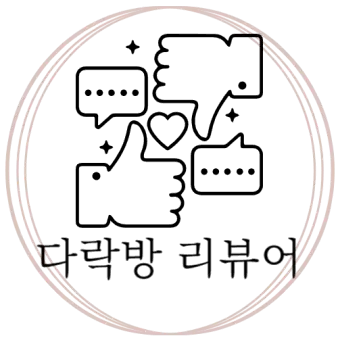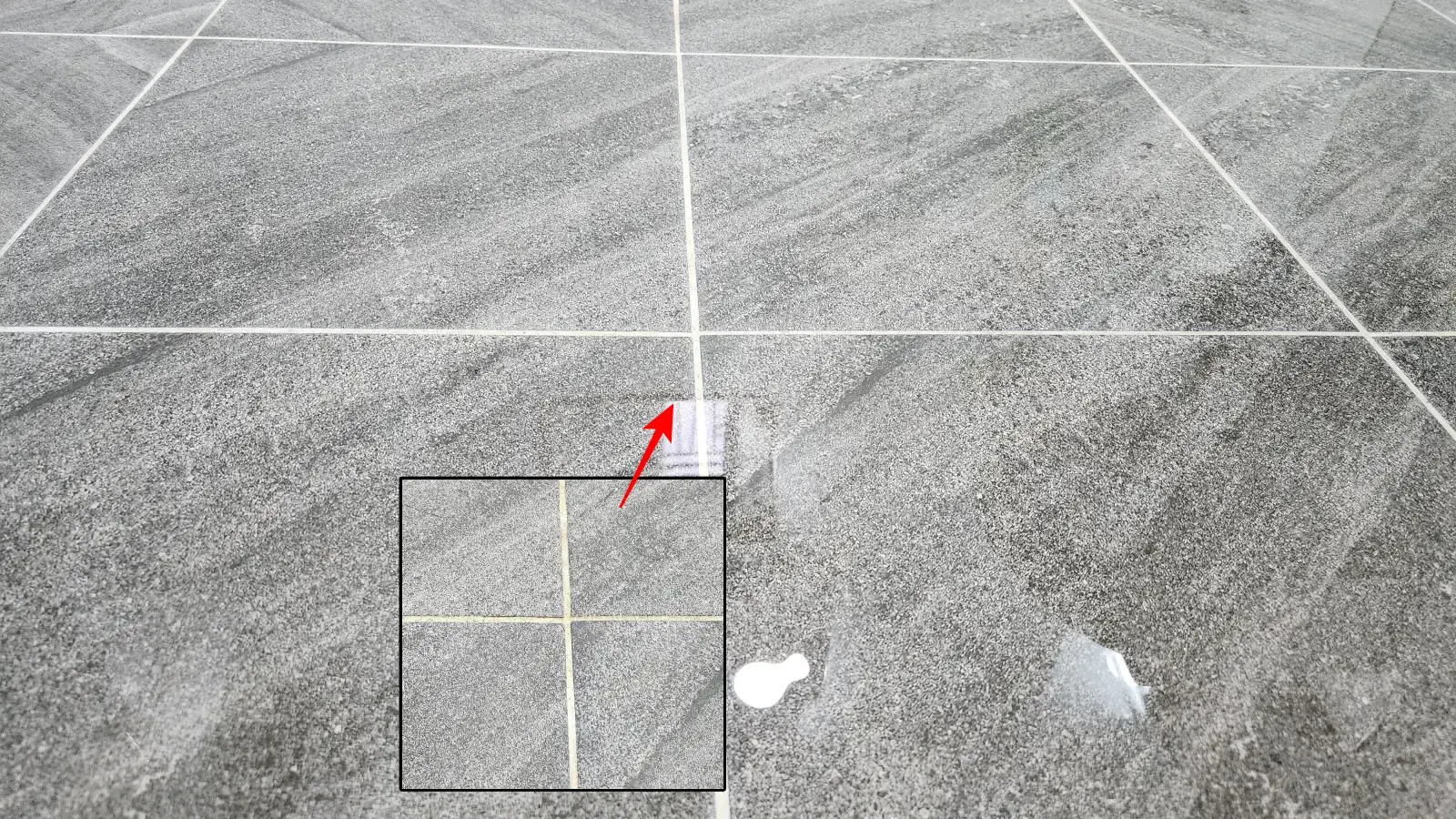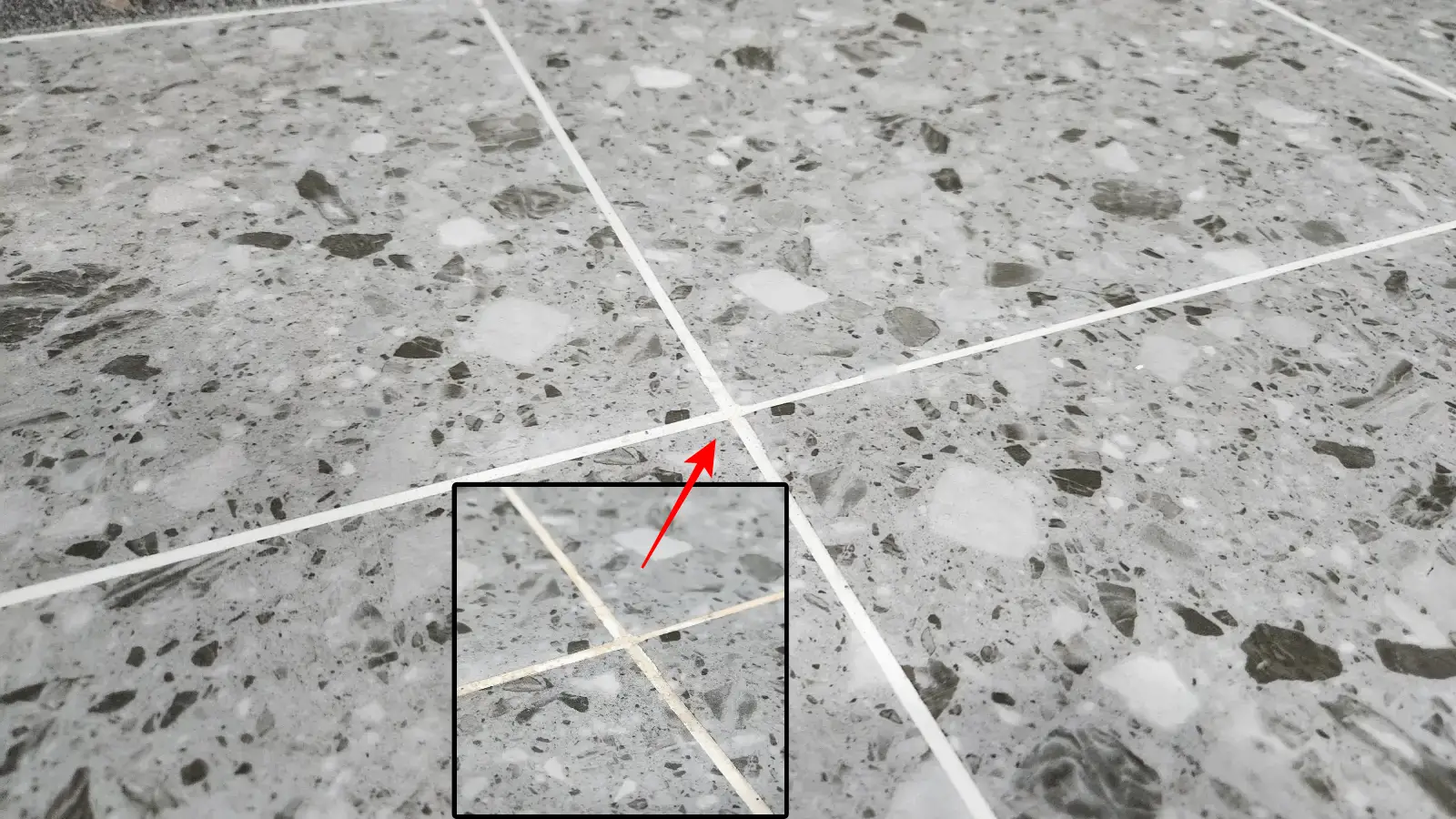트레이더스 tv 속에 ott어플이 없을 때 사용할 수 있는 방법 두 가지

저희 집에서는 특성상 50인치 이상 크기의 스마트tv를 4대 사용하고 있습니다.
집의 방과 층마다 설치를 해야 해서 이렇게 됐는데요. 그런 저희 집에서 4개 중 2개를 이마트 트레이더스 tv 제품으로 사용하고 있습니다.
하지만 저희집에서 구매했을 때의 제품에는 내장된 스토어가 존재하지 않았습니다. 그래서 원래 있던 넷플릭스와 유튜브만 이용할 수 있었습니다.
언제나 방법은 있다는 것이 저의 철칙인만큼 다른 ott를 볼 수 있도록 하는 방법을 찾아서 사용하고 있습니다. 저와 비슷한 고민을 하시는 분들에게 도움이 되고자합니다.
사용하는 트레이더스 tv 제품 간단 설명
2020년 하반기에 이마트 트레이더스에서 구매를 했던 제품입니다. 따로 브랜드명이 적혀있지는 않고 베젤에 UHD TV라고 적혀있는 것이 특징입니다. 이마트 트레이더스 tv라고 많이 알려진 것 같습니다.
약 3년 전에 구매한 제품이라 현재 판매되고 있는 버전과는 다른 것 같습니다.
기본 제공 어플이 몇개 없는 경우 해결방법
제가 사용하고 있는 제품은 어플을 따로 설치할 수 없습니다. 그래서 기본적으로 내장되어있던 유튜브 어플과 넷플릭스 어플만 사용이 가능합니다.
인터넷 브라우저가 제공되지만, 이 기능으로 ott에 접속해서 vod를 보기에는 어려움이 많습니다.
구매할 당시에는 넷플릭스만 주로 봤기 때문에, 준수한 가격 대비 괜찮은 성능이라고 생각을 했지만 갈수록 조금씩 아쉬워졌습니다.
하지만 내장되어있는 어플을 사용하지 않더라도 볼 수 있는 방법이 두 가지 존재합니다.
- HDMI 케이블을 이용해서 시청하기
- 대형마트나 슈퍼 혹은 다이소같은 곳에 가시면 HDMI 케이블이 있습니다.
연결하실 태블릿이나 스마트폰과 맞는 타입의 제품으로 고르신 다음 연결해주시면 tv로도 시청하실 수 있습니다. - 이 방법의 단점은 태블릿이나 스마트폰에서도 재생이 되고 있다는 것 입니다.
tv뿐만 아니라 모바일 기기에서도 재생되고 있는 것이기 때문에 배터리 관련으로 조금 불편했습니다.
배터리가 빠르게 소모되는데 무선 충전을 지원하지 않는 경우 오랜시간 시청할 수 없어서 불편했습니다.
- 대형마트나 슈퍼 혹은 다이소같은 곳에 가시면 HDMI 케이블이 있습니다.
- 미러링 기능을 이용해서 시청하기
- 현재 많은 분들이 사용하시는 스마트폰이나 태블릿에는 ‘스마트 뷰’와 비슷한 미러링 기능이 탑재되어있을 것입니다. 삼성계열의 경우 스마트 뷰가 이름입니다.
- 상단바를 아래로 내려주시면 목록 중에 있습니다. 만약 없으시다면 가장 끝 부분으로 상단바 화면을 넘겨주세요. 그 다음 ‘+’버튼을 누르신 다음 그곳에서 기능을 추가하실 수 있습니다.
- 텔레비전의 리모콘을 보시면 WIDI 버튼이 있습니다. 그것을 눌러주시고 위에서 말씀드린 모바일 기기의 미러링 기능을 켜주세요. 그러면 tv목록이 뜹니다. 거기서 연결하실 제품을 선택하시면 완료입니다.
- 1번 방법과 마찬가지로 모바일에서도 동시에 재생되고 있는 방법입니다. 하지만 이 방법을 사용하면 충전을 하면서 연결할 수 있기 때문에, 위의 방법보다 좀 더 선호하는 방법입니다.
결론
트레이더스 tv 제품에서 제공하는 ott 어플이 적더라도 볼 수 있게 해주는 두 가지 방법에 대해서 알아봤습니다.
위의 방법은 ott뿐만 아니라 인터넷이 안되는 상황이나, 가지고있는 영상 혹은 이미지를 바로 연결해서 볼 수 있다는 점에서도 활용도가 높은 것 같습니다.
가끔 오래전에 만들어진 드라마라 네이버 VOD에서 구매를 하면 non drm이라고 하면서 갤러리에 저장이 되는 경우도 있기 때문입니다.
이런식으로 영상을 소장하고 있는 경우에는 해당 기능을 활용해서 tv로 크게 볼 수 있어서 좋습니다.